Články
Mobilná aplikácia KMK Layar
Mobilná aplikácia pre knižnicu
V dnešnom modernom svete dominujú mobily, tablety a nové informačné technológie. Medzi vášnivých používateľov týchto technológií patria aj deti a mládež. Mnohé z nich sa už s pojmom virtuálna, alebo rozšírená realita stretli. Ani knižnica by pri týchto trendoch nemala ostať bokom.
Ako nájsť pobočky knižnice pomocou mobilného telefónu
 Dnes majú mnohé deti dotykový telefón. Každé dieťa, alebo jeho rodič však nevedia, kde sa nachádza niektorá z pobočiek Knižnice pre mládež mesta Košice (KMK). V tomto nám však môže pomôcť nová aplikácia LAYAR, ktorú KMK odporúča.
Dnes majú mnohé deti dotykový telefón. Každé dieťa, alebo jeho rodič však nevedia, kde sa nachádza niektorá z pobočiek Knižnice pre mládež mesta Košice (KMK). V tomto nám však môže pomôcť nová aplikácia LAYAR, ktorú KMK odporúča.
Aplikáciu si zdarma môžeme stiahnuť na mobilný telefón alebo tablet so systémom Android, iOS (iPhone, iPad, iPod) alebo BlackBerry. Aplikácia nám pomôže nájsť v Košiciach pobočky knižnice KMK, môžeme zistit, kde je najbližšia pobočka, kde je centrála v Kultúr parku, mobil nás k pobočke bude navigovať po jednotlivých uliciach. Ľahko sa dozvieme, ako je ktorá pobočka ďaleko, koľko nám potrvá cesta pešo, alebo autom.
Napríklad na mobilnom telefóne Android môžeme postupovať nasledovne:
- V mobilnom telefóne nájdeme ikonu Obchod Play
- Klikneme na LUPU, alebo vyhľadávanie
- Napíšeme Layar
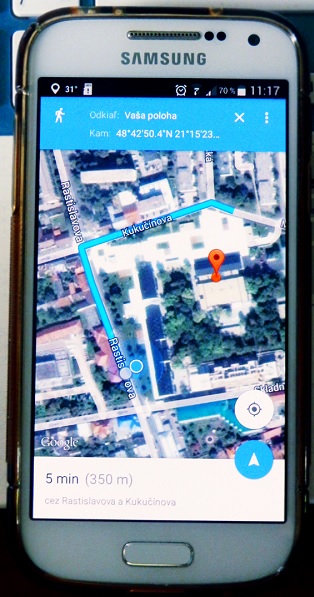 označenú „ar“ v svetlomodrom štvorci.
označenú „ar“ v svetlomodrom štvorci. - Klikneme na aplikáciu
- Potvrdíme inštalovať
- Po nainštalovaní aplikáciu spustíme
- Najprv sa nám zobrazí obraz ako pri snímaní kamerou, kde v ľavom hornom rohu bude ikona „ar“ a tri vodorovné čiary (čo je tlačidlo pre Menu)
Toto je prvý režim činnosti programu s názvom Kamera. Okrem toho môžeme v pravom hornom rohu aktivovať aj režim Mapa kliknutím na logo KMK a vybraním položky Switch to map view (prepnutie na mapové zobrazenie).
- Stlačíme tlačidlo Menu
- Zobrazia sa nám položky, jedna je označená Geo Layers
- Klikneme na položku Geo Layers
- Zobrazia sa nám položky, prvá z nich je označená lupou, Search layers
- Klikneme na položku Search layers
- Do vyhľadávacieho poľa zadáme napr. kmk (môžeme však zadať aj kosice, alebo kniznica)
- V každom prípade nájdeme logo KMK a názov Sprievodca pobočkami Knižnice pre mládež mesta Košice
- Klikneme na logo KMK
- Musíme mať na pamäti, že aplikácia pre svoju činnosť potrebuje prístup na internet alebo pomocou Wifi, alebo pomocou 3G mobilného internetu. Pre ďalšie vyhľadávanie budeme používať aj GPS súradnice. Preto v mobile musíme mať povolevé vyhľadanie GPS signálu. Musíme myslieť aj na to, že
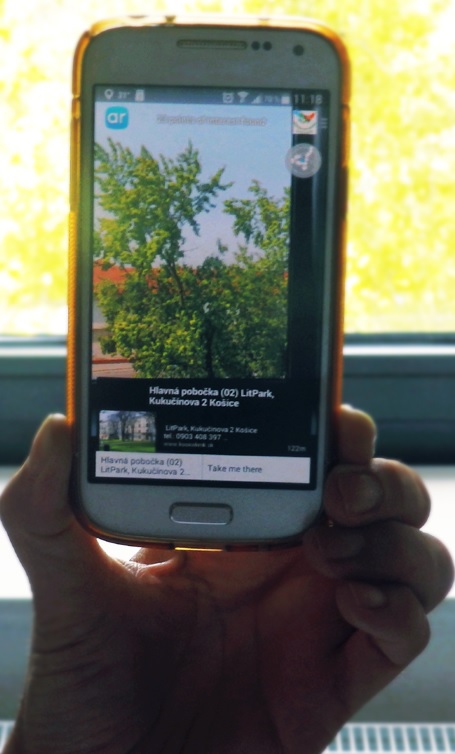 GPS signály zo satelitu nemusí mobil zachytiť napr. v historickej budove s hrubými múrmi.
GPS signály zo satelitu nemusí mobil zachytiť napr. v historickej budove s hrubými múrmi. - Najprv musíme aplikácii zadať vzdialenosť, v ktorej budeme hľadať pobočky. Predvolená je vzdialenosť 1,5 km. Maximálne môžeme nastaviť 20 km.
- Potvrdíme (Apply)
- Aplikácia nám vypíše, koľko pobočiek našiel náš mobil, alebo tablet v okruhu, ktorý sme si vybrali (napr. 1,5 km). V pravom hornom rohu je okrúhly „radar“ kde môžeme vidieť rozmiestnenie pobočiek.
- Teraz máme možnosť otáčaním mobilu okolo seba zistiť, či sa v reálnom obraze kamery nachádzajú okrúhle body, ktoré znázorňujú pobočky. Keď taký bod nájdeme, na spodu obrazovky sa vypíše názov pobočky, krátky popis a vzdialenosť.
- Keď budeme mať na obrazovke aj viac bodov, môžeme kliknutím vybrať konkrétnu pobočku.
- Kliknutím na fotku alebo text na spodu obrazovky sa nám zobrazia 2 tlačidlá. Kliknutím na ľavé (s názvom pobočky) sa dozvieme bližšie informácie a uvidíme zväčšenú fotografiu pobočky.
- Kliknutím na pravé tlačidlo (označené Take me there – odnaviguj ma) si najskôr vyberieme mapu (na niektorých mobiloch to môže byť napr. Mapy, alebo Navigate)
- V tomto okamihu sa prepneme do aplikácie Mapy, kde sa nám najskôr ukáže pobočka, ktorú sme si zvolili. Zároveň mobil pomocou GPS signálu nájde našu aktuálnu polohu (v budovách s hrubými múrmi, alebo v paneláku na nižších poschodiach môže byť signál slabý, alebo nedostupný).
 Mobil nájde optimálnu trasu (modrá trasa) od našej aktuálnej polohy ku vybranej pobočke. Zároveň zistíme potrebný čas a dĺžku trasy. Čas aj dĺžka môže byť pre pešiu trasu, alebo autom, alebo MHD podľa toho, ako si to vyberieme. Mobil nám môže ponúknuť aj viac možností trasy (bledo modrá trasa). Keď nám hlavná trasa nevyhovuje, môžeme zvoliť aj inú navrhovanú trasu.
Mobil nájde optimálnu trasu (modrá trasa) od našej aktuálnej polohy ku vybranej pobočke. Zároveň zistíme potrebný čas a dĺžku trasy. Čas aj dĺžka môže byť pre pešiu trasu, alebo autom, alebo MHD podľa toho, ako si to vyberieme. Mobil nám môže ponúknuť aj viac možností trasy (bledo modrá trasa). Keď nám hlavná trasa nevyhovuje, môžeme zvoliť aj inú navrhovanú trasu.- Keď sa nám to hodí, môžeme spustiť dokonca navigáciu. V takom prípade si musíme dávať na seba pozor, aby sme pri sledovaní informácií na mobile zároveň dodržiavali bezpečnostné a dopravné predpisy. Navigácia v mobile, alebo tablete nás odnaviguje ku vybranej pobočke. Musíme mať na pamäti, že GPS súradnice majú nepresnosť cca v okruhu 10 m, ktorá môže byť ovplyvnená kvalitou signálu, polohou satelitov a počasím. Medzi zastavanými budovami sa môže GPS signál od vysokých budov odrážať.
- Podľa bodu č. 7 si môžeme hneď od začiatku nastaviť aj zobrazenie na mape. Vtedy budeme vidieť pobočky knižnice, ktoré sú v nami vybranom okruhu (podľa bodu 17).
- Na mape môžeme kliknutím vybrať pobočku, ktorá nás zaujíma. Na spodu uvidíme zmenšenú fotku, názov pobočky, popis a vzdialenosť.
- Pod popisom sú opať 2 tlačidlá. Kliknutím na ľavé (s názvom pobočky) získame podrobné informácie aj s fotografiou. Kliknutím na pravé tlačidlo (označené Take me there – odnaviguj ma) nám aplikácia navrhne optimálnu trasu podľa bodu č.24
 Cieľom aplikácie je:
Cieľom aplikácie je:
- Využiť mobilný telefón na vyhľadanie pobočky KMK pomocou mobilu
- Oboznámenie čitateľov knižnice s navigáciou a mapami v mobile alebo tablete
- Oboznámiť čitateľov s technológiou rozšírenej reality (Augmented reality)
- Spropagovať knižnicu KMK medzi čitateľmi a sponzormi
- Využiť aplikáciu rozšírenej reality Layar ako konkurenčnú výhodu pred inými knižnicami
Zaujímavé videá:
https://www.youtube.com/results?search_query=layar
